ما هو WindowServer على نظام Mac (وهل هو آمن؟)

ستكشف نظرة سريعة على مراقب نشاط جهاز Mac الخاص بك عن عملية تسمى WindowServer في القسم العلوي من القائمة. إنها إحدى عمليات النظام العديدة التي لا يستطيع جهاز Mac الخاص بك الاستغناء عنها.
في هذا الشرح، سنرشدك إلى طبيعة WindowServer وما يفعله على جهاز Mac الخاص بك. سنغطي أيضًا أسباب تشغيل العملية دائمًا في الخلفية، وما يجب فعله عند حدوث ذلك يصبح خنزير وحدة المعالجة المركزية.
ما هو WindowServer على نظام Mac؟
يعد WindowsServer أحد المكونات المركزية لنظام التشغيل Mac المسؤول عن عرض الواجهة المرئية للتطبيقات على شاشتك. يدير WindowServer أيضًا واجهات المستخدم الرسومية المهمة الأخرى للنظام (GUI) مثل Dock وMenu Bar. كل شيء يظهر على شاشة جهاز Mac الخاص بك أصبح ممكنًا بفضل WindowsServer.
يقوم macOS بتشغيل WindowServer تلقائيًا عند تسجيل الدخول إلى جهاز Mac الخاص بك. ستظل العملية نشطة في الخلفية، مما يؤدي إلى تشغيل الواجهة الرسومية/المرئية لجميع التطبيقات حتى تقوم بتسجيل الخروج أو إيقاف تشغيل جهاز Mac الخاص بك. بالإضافة إلى توفير الدعم الرسومي للتطبيقات، فإن بعض تطبيقات الخلفية التي لا تحتوي على واجهة مستخدم تعتمد أيضًا بشكل كبير على WindowServer.
هل WindowServer آمن؟
يعد WindowServer على نظام Mac بمثابة عملية نظام غير ضارة. إذا كان هناك أي شيء، فهو يساعد التطبيقات وعمليات النظام الأخرى على العمل بشكل صحيح. يجب أن تقلق فقط بشأن WindowServer عندما يثقل كاهل وحدة المعالجة المركزية، أو يرفع ضوضاء المروحة، أو يبطئ أداء جهاز Mac الخاص بك.
قد تميل إلى إنهاء WindowServer بالقوة إذا وجدت أنه يستخدم قدرًا هائلاً من موارد وحدة المعالجة المركزية في مراقب النشاط، لكن لا ينبغي لك ذلك. لا يمكنك استخدام جهاز Mac الخاص بك دون تشغيل هذه العملية في الخلفية.
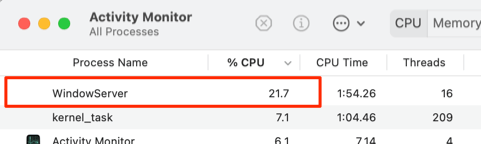
سيؤدي فرض إنهاء WindowServer إلى إغلاق جميع التطبيقات النشطة، وتحديث نظام التشغيل، وتسجيل خروجك من جهاز Mac الخاص بك. عند تسجيل الدخول مرة أخرى، سيقوم macOS تلقائيًا بتشغيل WindowServer في الخلفية مرة أخرى وتستمر الدورة. يوضح ذلك مدى أهمية العملية في الأداء السليم لجهاز Mac الخاص بك.
على الرغم من كونه عملية نظام آمنة، إلا أن WindowServer يتسبب أحيانًا في حدوث خلل في جهاز Mac الخاص بك. في القسم التالي، سنشرح سبب حدوث ذلك وكيفية الحد من الاستخدام المرتفع لوحدة المعالجة المركزية لـ WindowServer في مهدها.
ما الذي يسبب استخدام WindowsServer العالي لوحدة المعالجة المركزية (وكيفية الإصلاح)
وبطبيعة الحال، سيعتمد استهلاك وحدة المعالجة المركزية والذاكرة في WindowServer على عدد التطبيقات النشطة التي تستخدم العملية على جهاز Mac الخاص بك. ومع ذلك، يمكن أن تؤدي العوامل التالية إلى مشكلات عالية في استخدام وحدة المعالجة المركزية:
1. لديك الكثير من العناصر على سطح المكتب الخاص بك
تذكر أن كل شيء على شاشة جهاز Mac الخاص بك تم وضعه هناك بواسطة WindowServer. كلما زاد عدد العناصر (الأيقونات والملفات والمجلدات وما إلى ذلك) الموجودة على سطح المكتب لديك، زادت قوة المعالجة التي يتطلبها WindowServer للاحتفاظ بها هناك.

إذا كان WindowServer يستخدم طاقة وحدة المعالجة المركزية الزائدة وكان هناك أكثر من 50 عنصرًا على سطح المكتب، فاحذف الملفات والأيقونات غير الضرورية. والأفضل من ذلك، نقلها إلى مجلد واحد على سطح المكتب.
2. عدد كبير جدًا من التطبيقات النشطة ونظام التشغيل Windows
قد يؤدي وجود عدد كبير جدًا من التطبيقات والنوافذ النشطة أيضًا إلى زيادة استخدام وحدة المعالجة المركزية لـ WindowServer. أغلق النوافذ والتطبيقات غير الضرورية التي لا تستخدمها.
3. هناك برنامج عربات التي تجرها الدواب هو سبب المشكلة
إذا ارتفع استخدام وحدة المعالجة المركزية الخاصة بـ WindowServer إلى أعلى مستوياته فقط عند تشغيل تطبيق معين، فمن المرجح أن التطبيق به خطأ يؤدي إلى تعطله. لتحديد التطبيق الذي يسبب المشكلة، أغلق جميع التطبيقات النشطة وأعد تشغيلها واحدًا تلو الآخر. استخدم أحد التطبيقات لمدة تتراوح بين 3 و5 دقائق على الأقل وتحقق من استخدام WindowServer في مراقب النشاط.
إذا أدى أحد التطبيقات إلى زيادة استهلاك وحدة المعالجة المركزية لـ WindowServer بشكل غير طبيعي، فقم بتحديث التطبيق وتحقق مما إذا كان ذلك يؤدي إلى حل المشكلة. بخلاف ذلك، اتصل بمطور التطبيق لتقديم تقرير بالأخطاء.
4. ماوس الألعاب الخاص بك هو سبب محتمل آخر

بعض مستخدمي ماك لاحظوا أن استخدام ماوس الألعاب على أجهزتهم يتسبب في استخدام WindowServer على نظام Mac للكثير من طاقة وحدة المعالجة المركزية. افصل أي ملحق ألعاب متصل بجهاز Mac الخاص بك وتحقق مما إذا كان ذلك يقلل من استخدام WindowServer CPU.
5. المؤثرات البصرية والرسوم المتحركة
يأتي نظام macOS مزودًا بميزة “الشفافية” التي تعمل على طمس خلفية النوافذ النشطة مقابل صورة سطح المكتب. على الرغم من أن هذه الميزة تضيف نوعًا من التأثير الجمالي والمرئي إلى نوافذ التطبيقات، إلا أنها قد تتسبب في استهلاك WindowServer لطاقة عالية لوحدة المعالجة المركزية – خاصة عندما يكون لديك عدد كبير جدًا من النوافذ المفتوحة.
اذهب إلى تفضيلات النظام > إمكانية الوصول > عرض والتحقق من كليهما تقليل الشفافية و قلل الحركة.
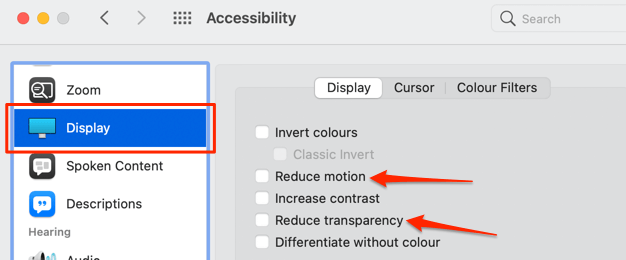 6. إعداد سطح مكتب افتراضي متعدد أو شاشة خارجية
6. إعداد سطح مكتب افتراضي متعدد أو شاشة خارجية
يستهلك WindowServer المزيد من طاقة وحدة المعالجة المركزية والذاكرة إذا كنت تستخدم شاشة خارجية. تستخدم العملية المزيد من قوة المعالجة لنقل الصور إلى شاشات متعددة. اذا أنت استخدام شاشات عرض متعددة مع جهاز Mac الخاص بك، افصل شاشة واحدة ولاحظ ما إذا كان ذلك يقلل من استخدام وحدة المعالجة المركزية لـ WindowServer.
يمكن أن يؤدي استخدام العديد من أجهزة سطح المكتب الافتراضية أو المساحات في Mission Control إلى زيادة تحميل WindowsServer على وحدة المعالجة المركزية لديك. لإصلاح المشكلة، قم بتقليل عدد أجهزة سطح المكتب الافتراضية في Mission Control أو Head to تفضيلات النظام > مراقبة المهمة وقم بإلغاء التحديد إعادة ترتيب المسافات تلقائيًا بناءً على أحدث استخدام.
إذا استمرت المشكلة، فارجع إلى قائمة Mission Control وقم بإلغاء تحديدها شاشات العرض لها مساحات منفصلة.
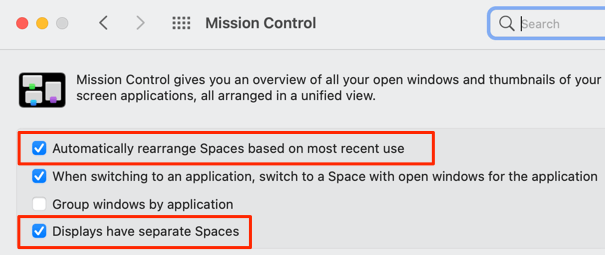
ملحوظة: سيؤدي تعطيل “شاشات العرض بمساحات منفصلة” في Mission Control إلى تقليل استخدام وحدة المعالجة المركزية لـ WindowServer، ولكن قد تصبح شاشتك الخارجية فارغة إذا كنت تستخدم تطبيقًا في وضع ملء الشاشة.
WindowServer على نظام Mac بشكل مبسط
نأمل أنك تعرف الآن ما هو WindowServer ولماذا تعمل العملية في الخلفية طوال الوقت.
إذا كان WindowServer يستخدم طاقة معالجة عالية بشكل غير معقول على جهاز Mac الخاص بك، فاستخدم خطوات استكشاف الأخطاء وإصلاحها المذكورة أعلاه لتشخيص المشكلة وإصلاحها. إذا استمرت المشكلة، فإن إعادة تشغيل جهاز Mac أو إعادة ضبط ذاكرة NVRAM الخاصة به ستؤدي إلى إعادة العملية إلى وضعها الطبيعي.



